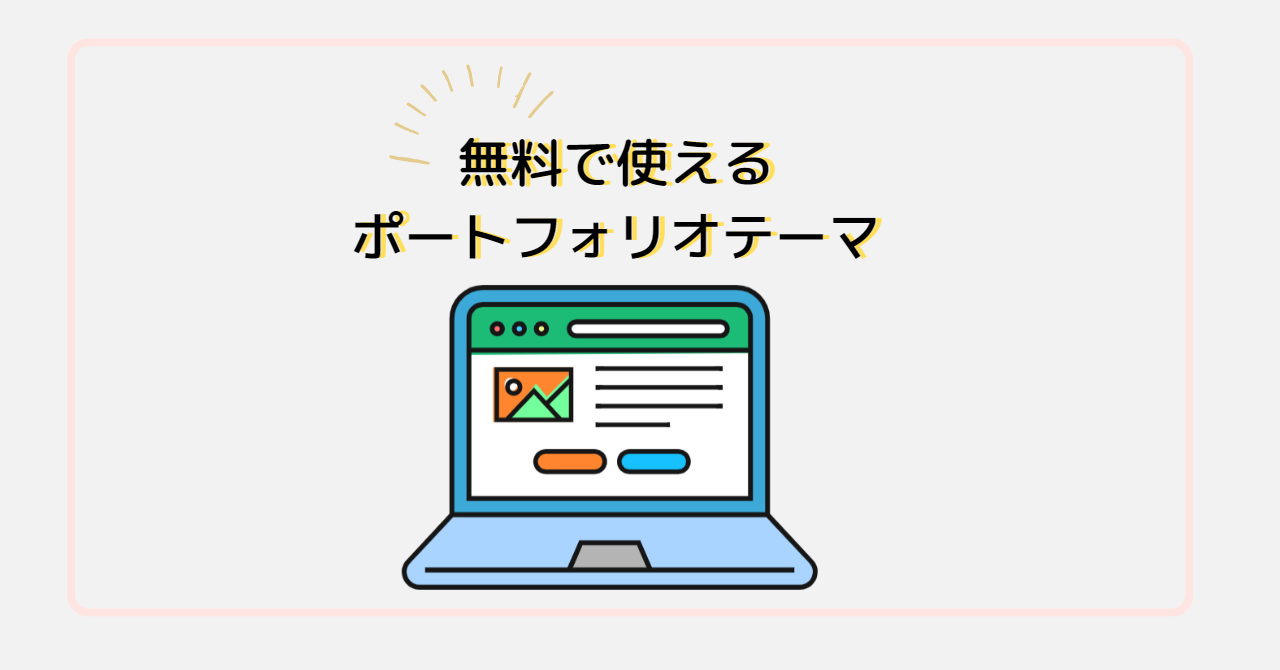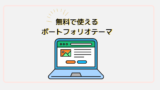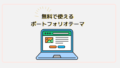おすすめ!ポートフォリオ用のワードプレステーマ
自分のポートフォリオを作成する際、どのテーマで作るか悩みますよね。
WordPressテーマの「Perfect Portfolio」は無料で、シンプルの作りのため使いやすくおすすめです。
インストールから設定方法について、紹介します。
デモサイト
Perfect Portfolio – WordPress テーマ | WordPress.org
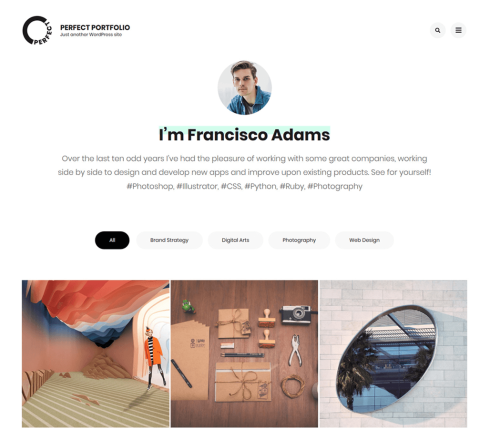
ポートフォリオはシンプルで実績の作品がぱっと見える状態がいいですよね。
テーマをインストール
テーマのデモサイトからテーマファイルをダウンロードする方法と、Wordpressのテーマ追加から行う方法があります。
今回は、Wordpressのテーマ追加から行いたいと思います。
外観からテーマを選択
ダッシュボードから「テーマ」→「新規追加」を選択します。

右枠の検索ボックスに「Perfect Portfolio」と入力するとテーマが検索されますので、インストールをクリックします。
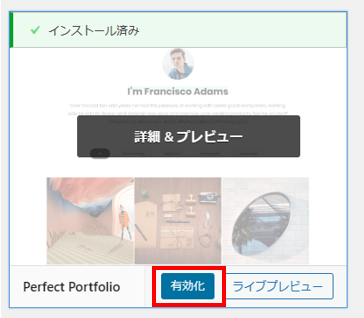
インストールが完了すると「有効化」ボタンをクリック。
テーマのインストール完了です。
無料プラグインのインストール
必要なプラグインをインストールします。
外観の「はじめてみよう」を開きます。
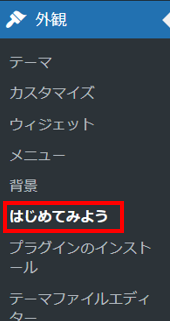
3つの無料プラグインを「インストール&有効化」をクリックします。
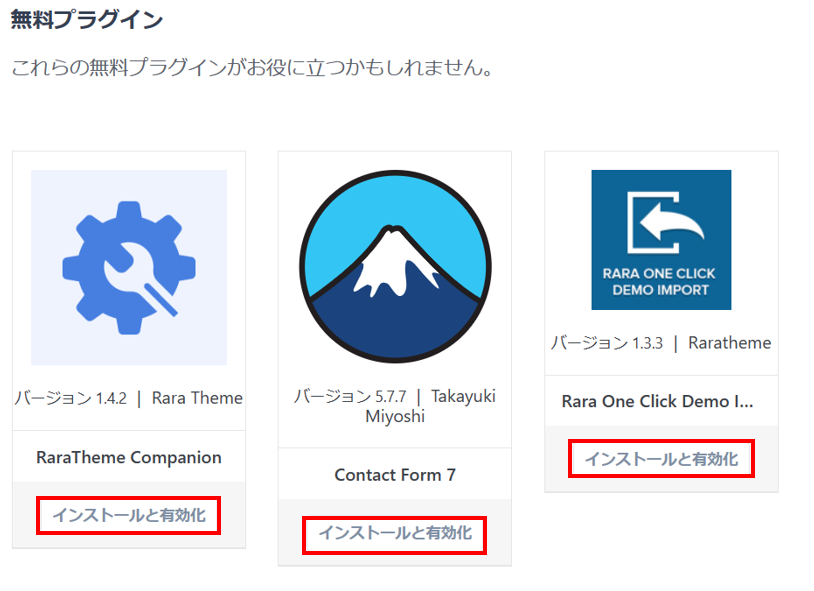
デモファイルをダウンロードする
「Rara Demo Import」からデモファイルをダウンロードします。
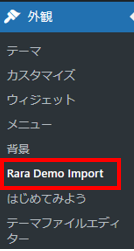
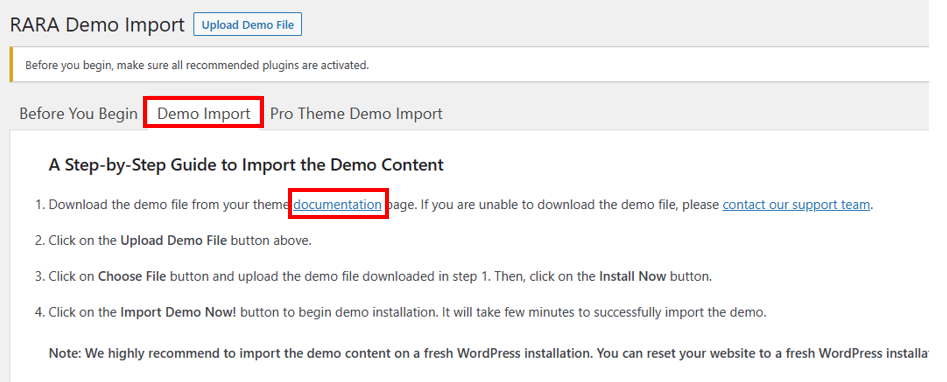
デモファイルのダウンロードページに遷移します。
スクロールしていくと各デモファイルが表示されますので、「Perfect Portfolio Documentation」を探してください。
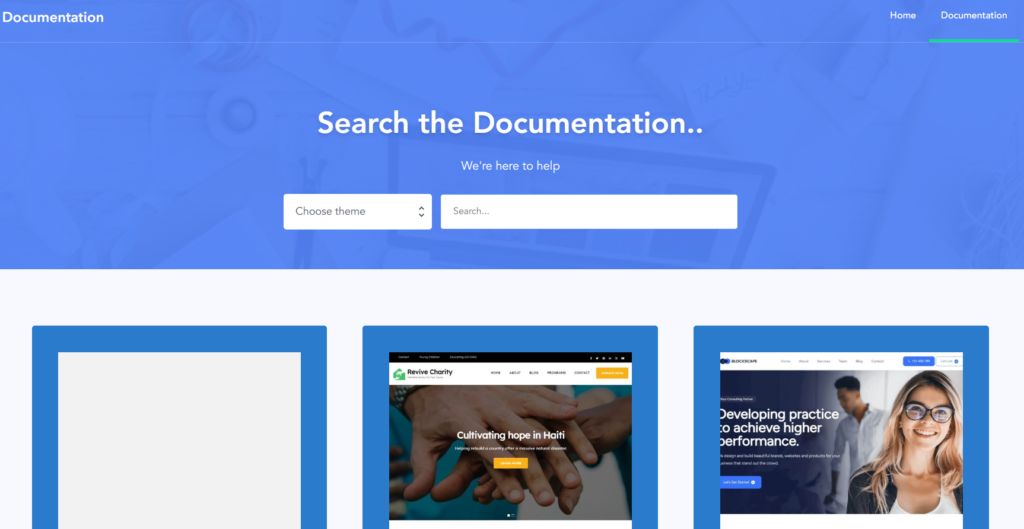
↓こちらを見つけたらクリック
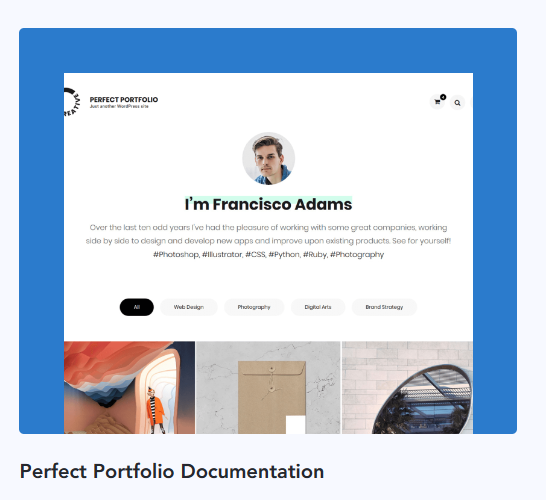
「Perfect Portfolio Documentation」のページに遷移します。
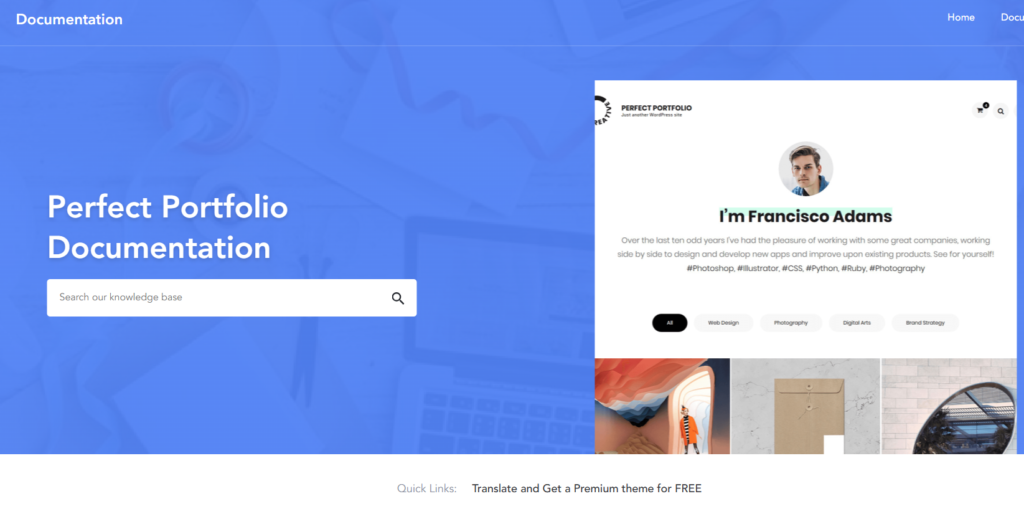
「How to Import Demo Content?」を選択。デモファイルをダウンロードします。
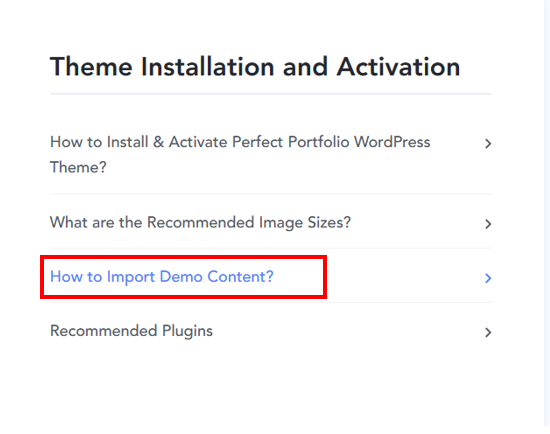
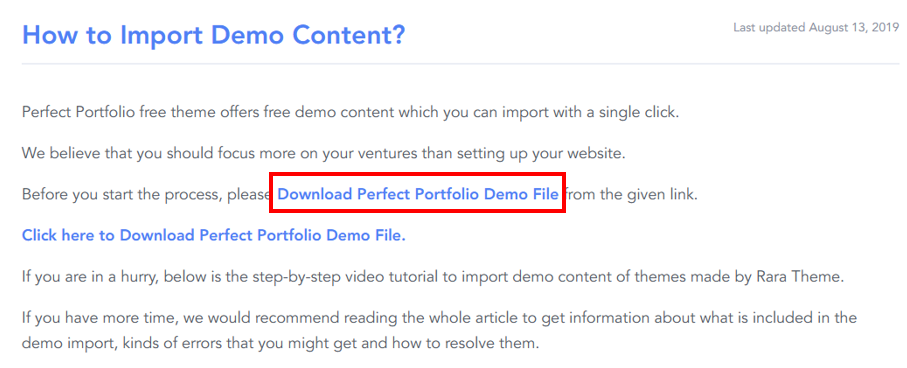
「perfect-portfolio-demo-content.zip」がダウンロードできればOKです。
デモファイルをインポートする
先ほどダウンロードしたファイルをインポートします。
「Upload Demo File」をクリックしたらファイル選択ができます。
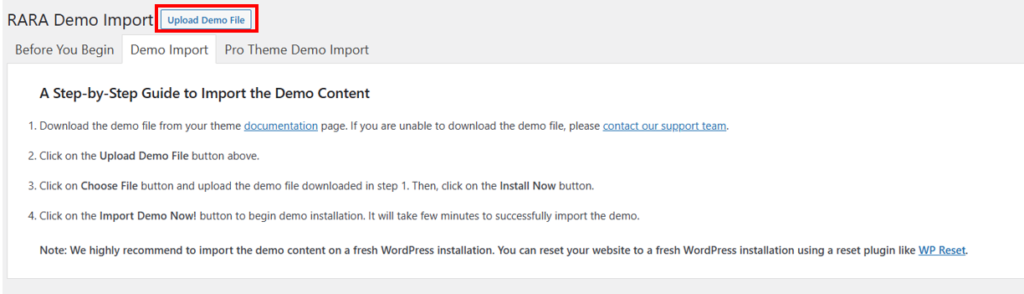
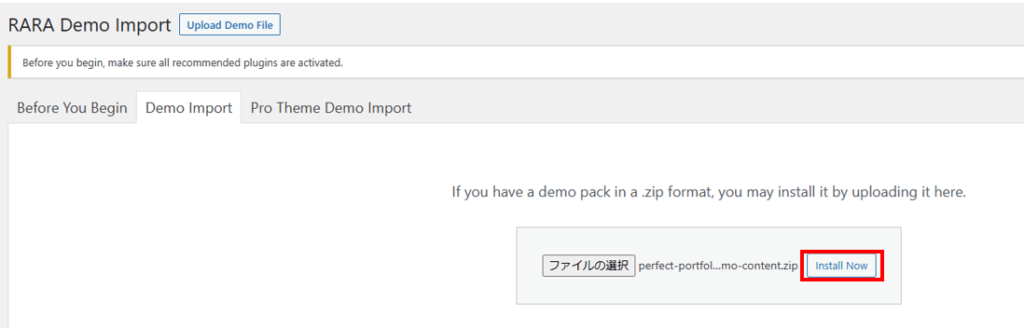
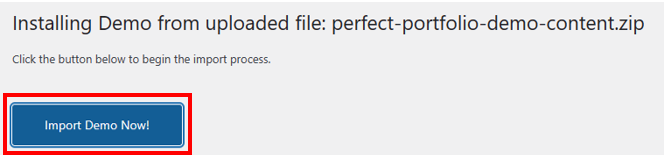
ファイルをアップロードし、「Import Demo Now」で実行完了したらこれで準備OKです。
お疲れさまでした!
あとは、自分の好きなようにカスタマイズしていきます。
次回は、各項目の設定方法などを紹介していきます。